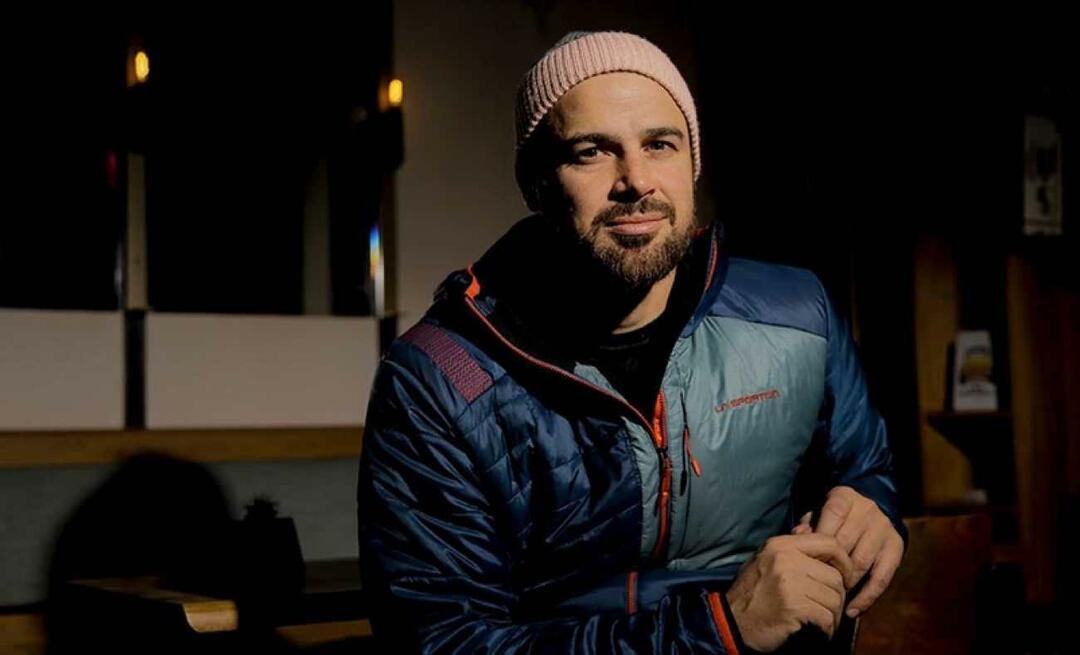Как ръчно да актуализирате своя Chromebook Google
Google Препоръчани Chromebook / / March 17, 2020
Google Chromebook ще бъде популярен предмет за празничния сезон. И ако сте го получили, със сигурност ще искате да го поддържате актуализиран. По подразбиране всеки път, когато включите своя Chromebook, системата автоматично проверява за актуализации и прилага това, което намери. Но може да искате ръчно да проверявате по-често.
Актуализирайте Google Chromebook
В браузъра Chrome щракнете върху менюто с опции в горния десен ъгъл и изберете Настройки.
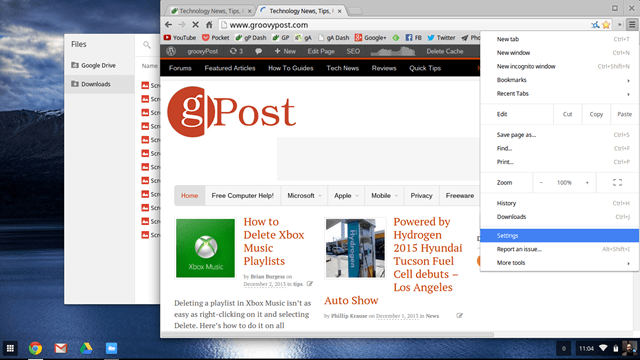
Като алтернатива можете също да кликнете върху снимката на часа и акаунта в долния десен ъгъл на работния плот и да изберете Настройки.
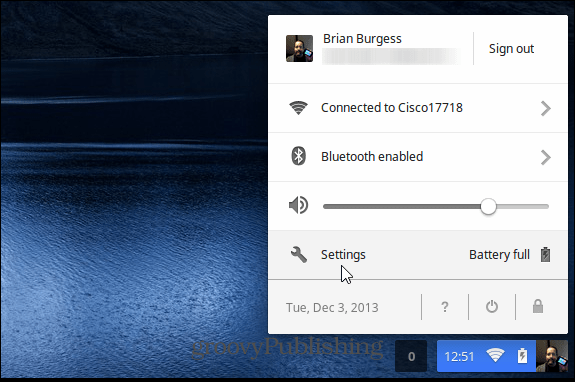
След това изберете Помогне от списъка в дясната страна на екрана. След това, ако има налична актуализация, тя ще бъде изтеглена и инсталирана. Тук можете да видите версията на платформата и фърмуера се актуализира.
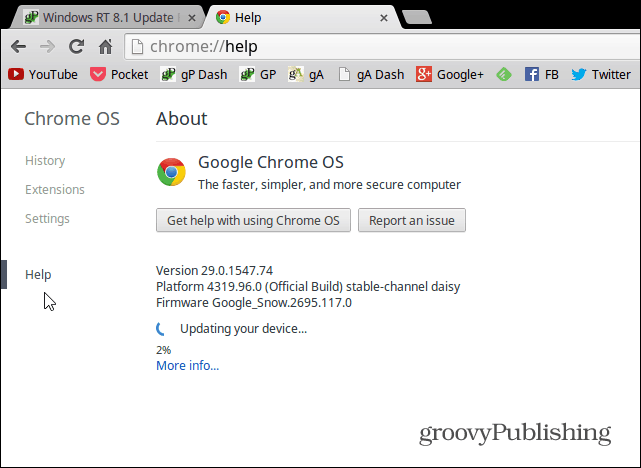
В зависимост от това, което го актуализирате, вашето Chromebook ще се рестартира. Върнете се до секцията по-горе и ще видите, че е актуализиран успешно.
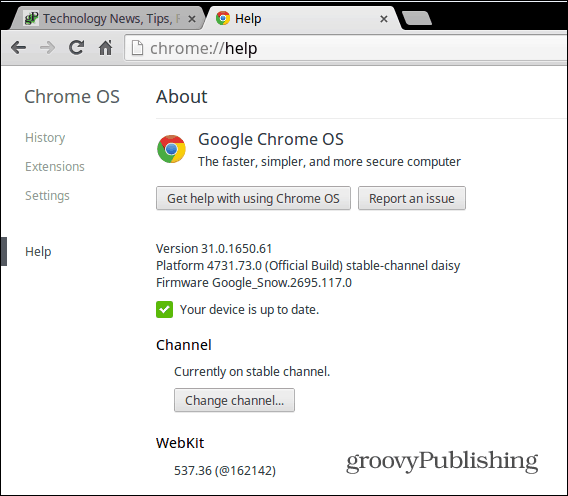
Също така си струва да се отбележи, че можете да изберете канала, от който искате да актуализирате. По подразбиране е зададен на стабилен канал, което трябва да е добре за повечето хора и препоръчвам го, освен ако не сте опитен потребител.
За да разберете повече за различните канали и какви са те, вижте повече в предишната ни статия: Google Chrome Beta vs. Стабилен: Кой трябва да използвам?
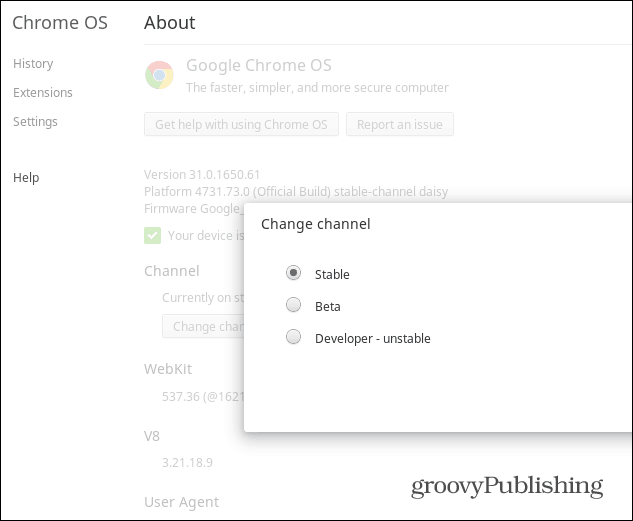
Това е всичко, което може да актуализирате Chromebook. Докато стъпките за актуализирането му са практически идентични на Браузър Chrome, не забравяйте, че той актуализира Chrome OS, а не само браузъра. Също така актуализациите ще се различават в зависимост от това на кое устройство работи.
Какво ти е? Имате ли Google Chromebook? Какво мислите за него и как го използвате? Оставете коментар по-долу и ни кажете за него!